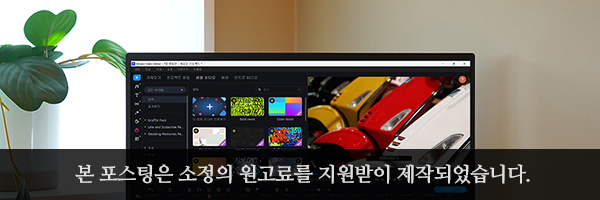최근 우리는 여행을 가거나 일상을 기록할 때 사진보다는 동영상을 촬영하는 경우가 많은 것 같습니다. 아무래도 영상은 현장의 분위기와 감성까지 함께 담을 수 있기 때문인 것으로 보입니다. 그래서 이번 후기에서는 사진이나 동영상을 보기 좋게 편집할 수 있게 도와주는 모바비 비디오 에디터(Movavi Video Editor) 2023의 사용법을 자세하게 확인해 보도록 하겠습니다. 특히 리뷰의 아래쪽에는 사진으로 동영상을 만드는 방법까지 설명해 놓았으니 참고해 보시길 바랍니다.


우선 모바비(Movavi) 홈페이지에 방문하면 동영상과 사진을 편집할 수 있는 다양한 종류의 소프트웨어들이 준비된 것을 확인할 수 있습니다. 그래서 자신의 필요에 맞는 프로그램을 구매해서 사용할 수 있습니다.
홈페이지 : https://www.movavi.com
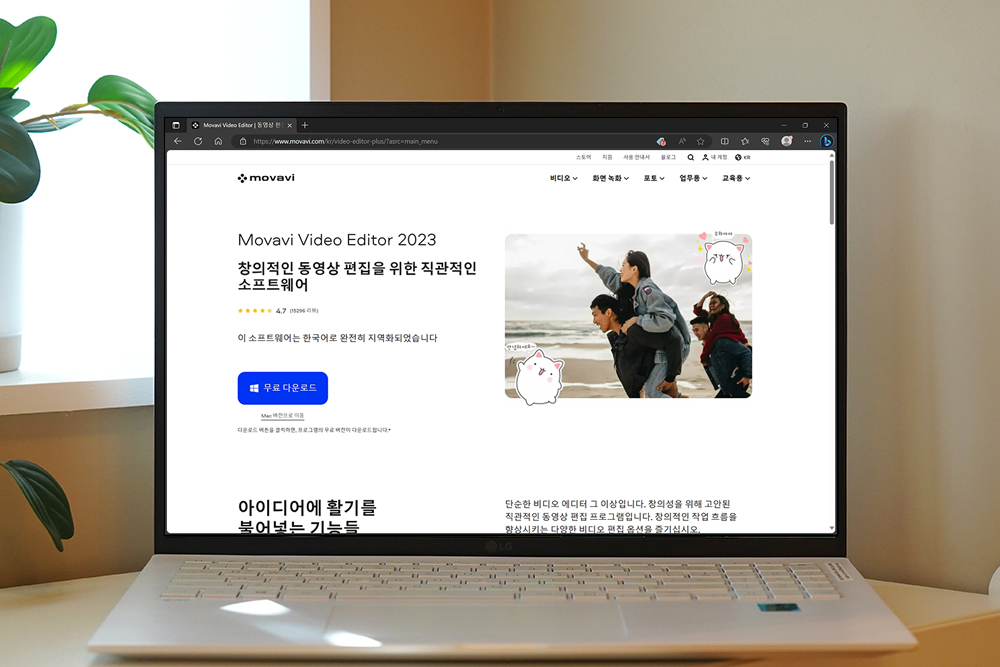
이번 후기에서는 전문적인 지식이 없어도 간단하게 동영상을 편집할 수 있는 모바비 비디오 에디터(Movavi Video Editor) 2023 버전을 자세하게 확인해 보도록 하겠습니다. 특히 7일간의 무료 체험 기간을 제공하기 때문에 미리 설치해서 확인해 본 후에 구매할 수 있다는 점이 편리한 부분입니다.

모바비 비디오 에디터(Movavi Video Editor) 2023은 마이크로소프트 윈도우와 애플 맥OS 버전이 준비되어 있습니다. 그리고 프로그램을 다운로드 받아서 설치하면 설정에서 언어와 설치 폴더를 변경할 수 있습니다. 한국어를 지원하기 때문에 어렵지 않게 활용할 수 있습니다.
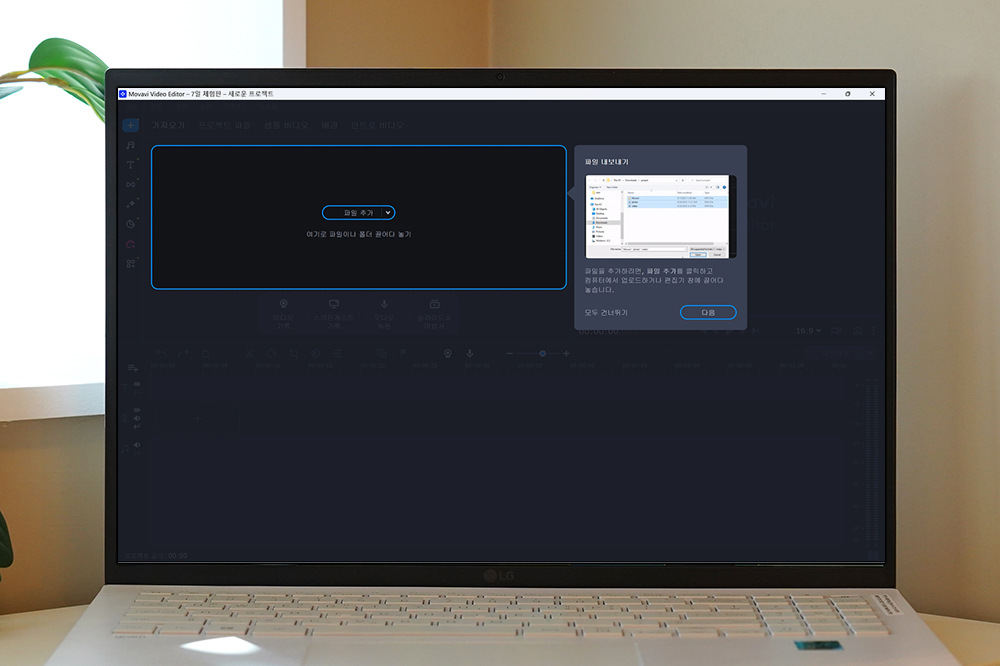
모바비 비디오 에디터(Movavi Video Editor) 2023을 처음 실행시키면 간단한 튜토리얼이 시작됩니다. 기존에 다른 동영상 편집 프로그램을 사용해본 분들이라면 적응하는데 몹시 어렵지 않으리라고 예상합니다. 실제로 편집 프로그램들의 사용법은 크게 차이 나지 않는 경우가 대부분입니다.


동영상 편집 작업을 할 때 가장 필요한 것은 바로 동영상 소스라고 할 수 있습니다. 그래서 여행을 가거나 일상을 기록할 때 조금 피곤하더라도 지속해서 스마트폰이나 카메라를 이용해서 사진이나 영상을 촬영해야 합니다. 나중에 편집하려고 할 때 재료가 없으면 속상한 경우가 발생하게 됩니다. 그리고 파일 추가나 드래그 앤드 드롭을 이용해서 편집할 영상들을 추가해주면 됩니다.
그리고 영상의 모든 컷을 그대로 사용하는 것이 아니라 중간중간 핵심적인 내용만 잘라내야 하는데요. 최근에는 유튜브 쇼츠(YouTube Shorts)의 유행으로 인해서 가능하면 군더더기를 최소화하는 방향으로 대세가 형성되었습니다.

모바비 비디오 에디터(Movavi Video Editor) 2023에서는 샘플 비디오와 인트로 비디오를 제공하고 있습니다. 그래서 영상을 조금은 풍성하게 만들어 줄 수 있습니다. 취향과 영상의 전체 스타일에 따라서 추가해주는 것을 추천합니다.


다음에 영상만큼 중요한 것이 바로 오디오라고 할 수 있습니다. 그래서 모바비 비디오 에디터(Movavi Video Editor) 2023에는 샘플 음악과 소리가 일부 포함되어 있습니다. 그리고 만약 부족하다고 생각되는 분들은 유튜브 라이브러리를 한 번 확인해 보시길 바랍니다.

다음에는 영상에 제목이나 자막을 달아야 합니다. 역시 모바비 비디오 에디터(Movavi Video Editor) 2023에는 다양한 스타일의 제목이 준비되어 있어서 편리하게 활용할 수 있습니다. 그리고 만약 유튜브에 업로드할 목적이라면 폰트의 저작권을 반드시 확인해 보아야 합니다.

트랜지션에서는 영상과 영상이 이어질 때 효과를 어떻게 줄 수 있는지를 결정할 수 있습니다. 영상의 콘셉트에 따라서 자신의 의도를 어느 정도 표현할 수 있으니 신중하게 결정하는 것이 좋습니다.


필터를 이용하면 영상의 분위기에 변화를 줄 수 있고 LUT과 같은 효과 기능도 제공합니다. 만약 영상이 밋밋하다고 생각되신다면 필터를 적절하게 걸어주는 것을 추천합니다. 그렇지만 너무 과하면 이상할 수 있습니다.

모바비 비디오 에디터(Movavi Video Editor) 2023에서는 영상에 스티커나 설명선 그리고 프레임을 설정할 수 있는 요소 기능을 제공합니다. 영상의 특정 순간에 포인트를 주고 싶을 때 활용하면 좋습니다.

모바비(Movavi)에서는 Effect Store라는 구독제 서비스를 제공하고 있습니다. 다양한 콘텐츠들을 무제한으로 다운로드 받아서 동영상 편집에 활용할 수 있는데요. 최근에 유행하고 있는 비즈니스 형태라고 할 수 있고 조금 더 전문적인 영상 편집자에게 적합한 서비스입니다.

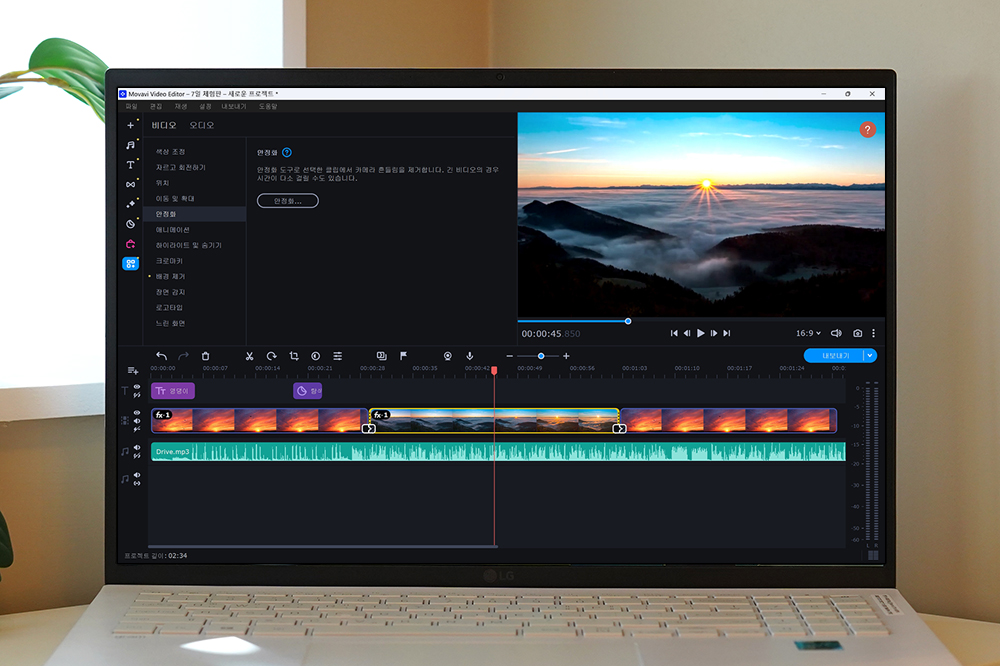
기타 도구에서 다양한 기능들이 준비되어 있습니다. 우선 간단하게 색상 조정을 할 수 있고 자르고 회전하기 위치, 이동 및 확대와 같은 기능들도 준비되어 있습니다. 참고로 이러한 기능들을 제대로 활용하기 위해서는 영상 소스는 가능하면 높은 해상도와 프레임인 4K60p로 촬영하는 것을 추천합니다. 그래야지만 화면을 잘라내는 편집을 할 때 어느 정도 여유가 생깁니다.
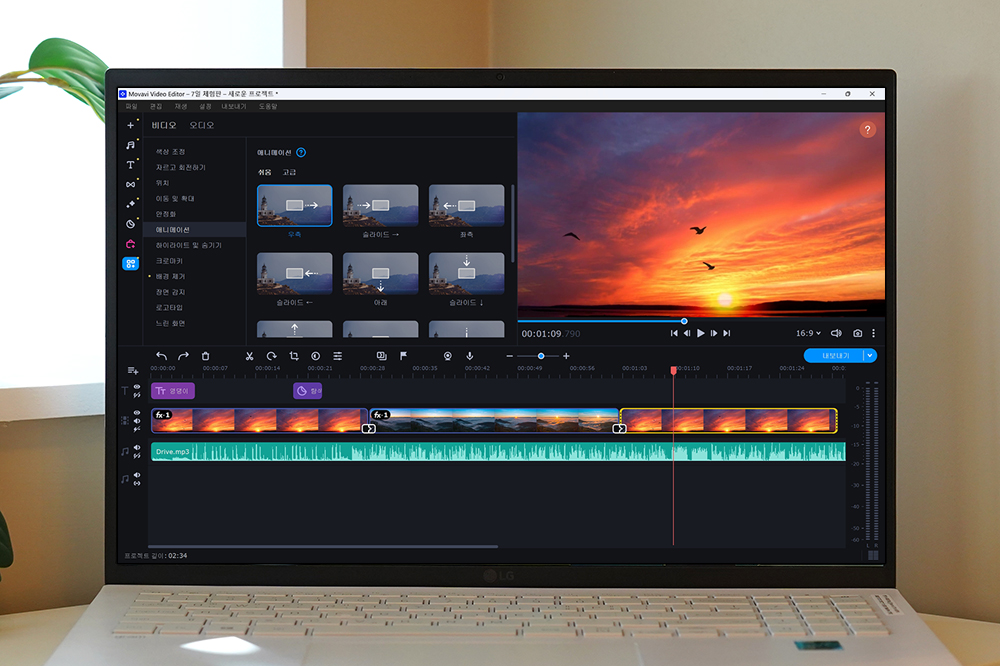

모바비 비디오 에디터(Movavi Video Editor) 2023의 편리한 기능 중에 하나는 안정화라고 할 수 있습니다. 스마트폰이나 카메라를 들고 촬영할 때 발생하는 흔들림을 어느 정도 보정해 줍니다. 그리고 애니메이션에서는 화면의 특정 요소를 이동시켜주는 역할을 합니다.

그리고 하이라이트 및 숨기기에서는 영상의 특정 요소를 강조하거나 숨길 수 있습니다. 특히 다른 사람의 얼굴을 가려야 하는 모자이크가 필요할 때 활용하면 좋을 것 같습니다. 그리고 크로마키에서는 배경을 지우고 간단하게 합성을 할 수 있습니다. 참고로 크로마키 천이 별도로 필요하고 주로 유튜버나 스트리머들이 많이 활용하는 기능입니다.
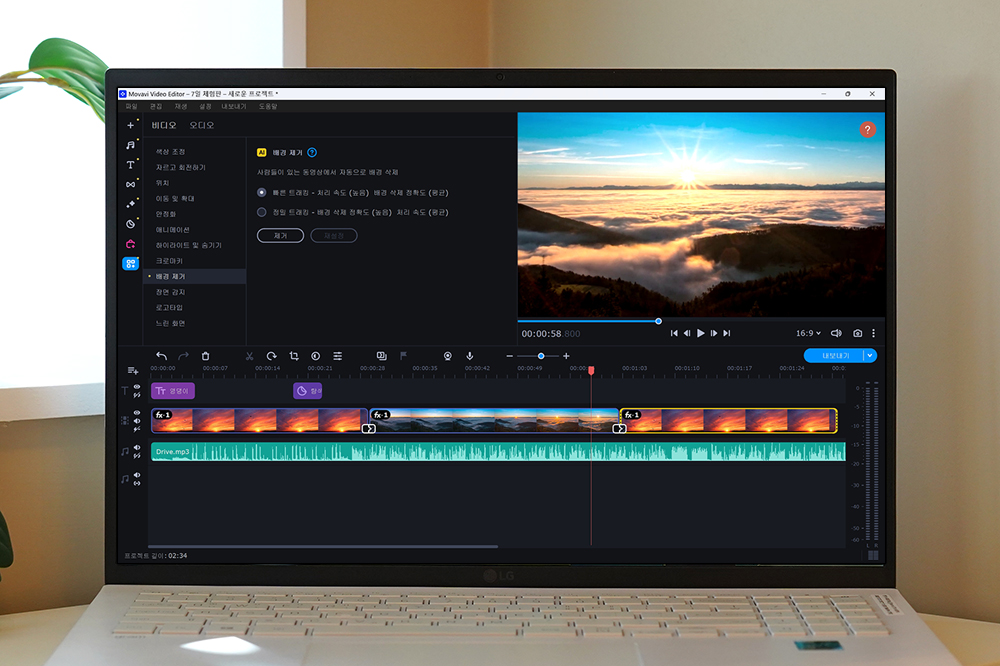

배경 제거에서는 이름 그래도 배경을 분리해서 사람을 조금 더 강조할 수 있습니다. 그리고 느린 화면에서 슬로우 모션을 걸어줄 수 있습니다. 참고로 슬로우 모션을 걸어줄 때는 60프레임 혹은 120프레임으로 촬영된 영상을 이용해서 편집해야지만 덜 어색한 느낌이 듭니다.

이제 편집이 완료되었으면 내보내기를 눌러서 비디오를 저장해야 합니다. 참고로 출력 영상은 다양한 확장자(MP4, MOV, MKV, GIF)와 아이폰과 아애프드를 비롯한 다양한 스마트폰이나 태블릿 그리고 삼성, LG TV에 맞는 포맷들이 준비되어 있습니다. 그리고 유튜브나 구글 드라이브 그리고 틱톡 등에 바로 업로드할 수 있는 기능도 탑재되었습니다.
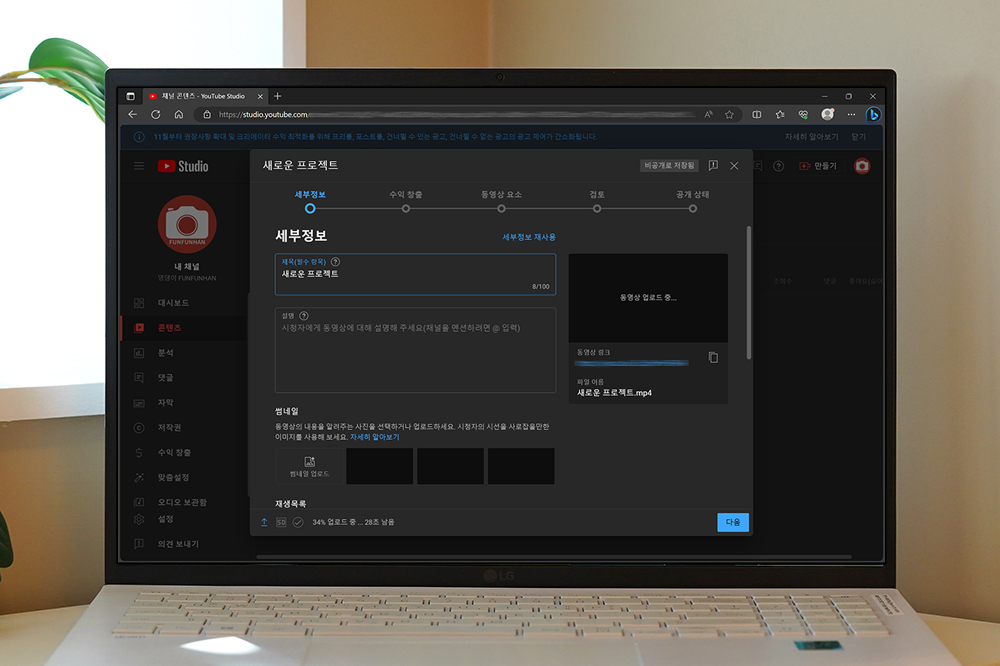
저는 별도로 유튜브에 업로드하는 것을 추천합니다. 우선 자신의 구글 계정을 이용해서 유튜브에 접속한 후에 오른쪽 위에 있는 만들기 버튼을 이용해서 간단하게 유튜브에 동영상을 등록할 수 있습니다. 만약 본격적인 유튜버가 목적이라면 영상의 컨셉이나 방향을 처음에 잘 세팅해야 합니다.



다음에는 모바비 비디오 에디터(Movavi Video Editor) 2023을 이용해서 사진을 동영상으로 만드는 방법을 자세하게 확인해 보도록 하겠습니다. 우선 사진의 경우에는 미리 FULL HD(1920 x 1080) 해상도로 편집을 해 놓는 것을 추천합니다. 자세한 내용은 아래의 링크에도 자세하게 설명되어 있습니다.
사진 영상 제작 방법 : https://www.movavi.com/kr/support/how-to/video-from-photos.html


그리고 효과 메뉴에서 필터나 LUT을 사진에 일괄적으로 적용할 수 있습니다. 사진의 분위기에 맞게 설정해주는 것을 추천합니다. 그리고 사진과 사진 사이에는 적절한 트랜지션을 넣어주면 영상의 완성도가 조금 더 높아집니다.

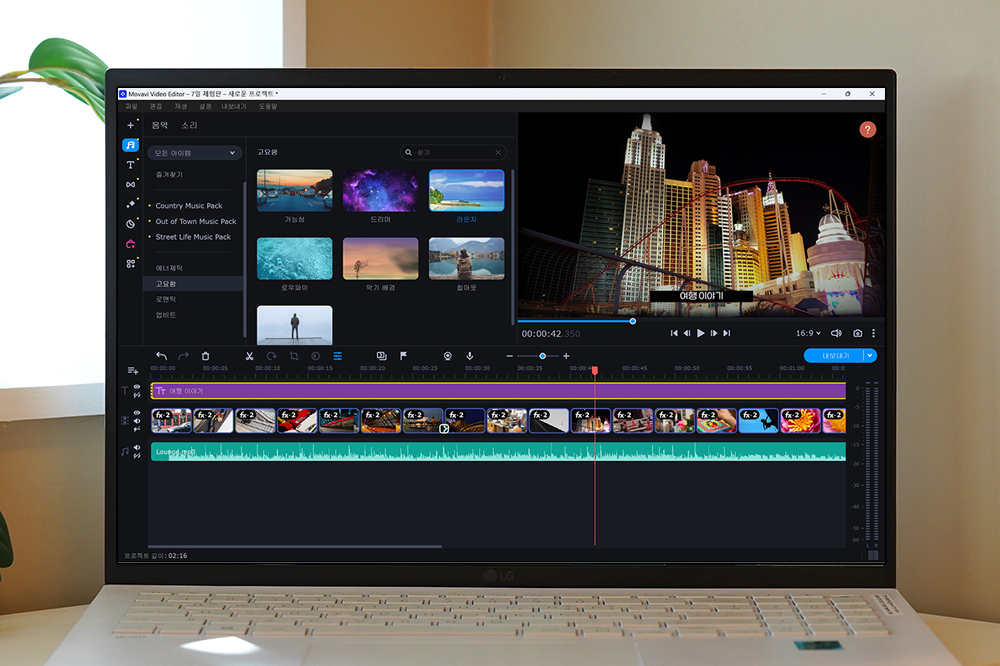
그리고 영상의 분위기에 맞는 배경 음악을 넣어주고 적절하게 제목이나 자막을 달아주면 영상이 완료됩니다. 만약 동영상 편집을 처음 시도하는 분들은 처음부터 다양한 기능을 사용하기보다는 흐름에 맞게 영상을 적절하게 배치해주는 것을 우선으로 작업해주시는 것을 추천합니다.

모바비 비디오 에디터(Movavi Video Editor) 2023의 특징은 3가지로 정리할 수 있습니다. 우선 프로그램이 쉽고 가볍게 설계되어 있어서 이제 처음 유튜브를 시작하는 분들도 어렵지 않게 바로 영상을 만들어 낼 수 있습니다. 그리고 여러 종류의 영상과 음성 소스들이 준비되어 있다면 점도 편리한 부분이었습니다. 마지막으로 안정화와 크로마키와 같은 고급 기능들의 활용도 높은 편이라고 판단되었습니다. 그래서 저는 생산성 높은 동영상 편집 프로그램을 찾는 분들에게 모바비 비디오 에디터(Movavi Video Editor) 2023을 추천합니다.